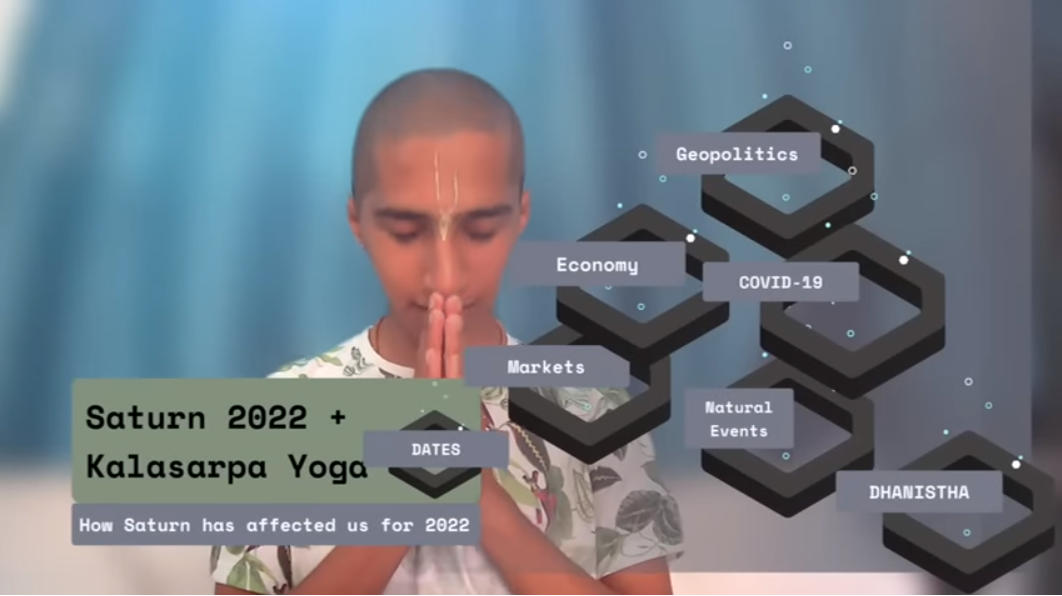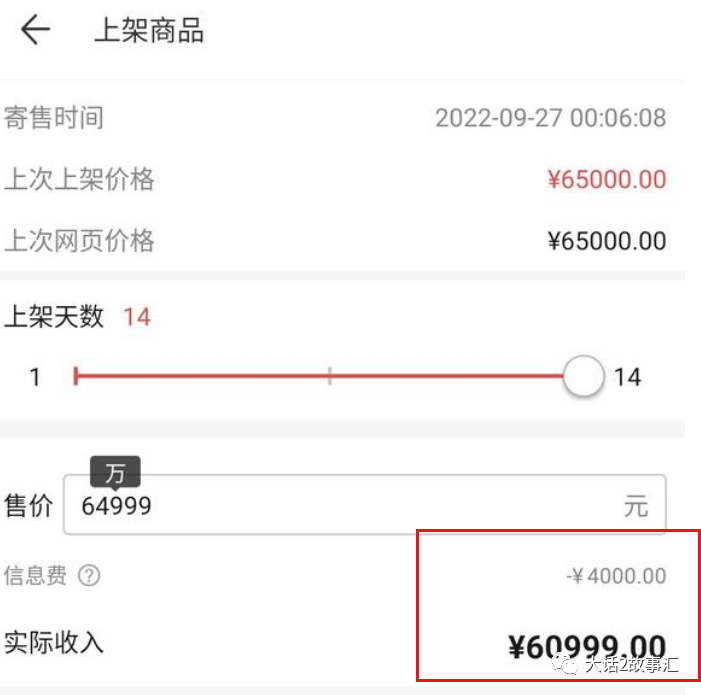比较级和最高级 few比较级和最高级
1 变化规则
大多数形容词和副词有比较级和最高级的变化,即原级、比较级和最高级,用来表示事物的等级差别。原级即形容词的原形,比较级和最高级有规则变化和不规则变化两种。
(1)单音节词加词尾-er,-est来构成比较级和最高级。
tall(高的) taller tallest
great(巨大的) greater greatest
(2)以不发音的e结尾的单音节词只加-r,-st
nice(好的) nicer nicest
large(大的) larger largest
able(有能力的) abler ablest
(3)以一个辅音字母结尾的闭音节单音节词,双写结尾的辅音字母,再加-er,-est
big(大的) bigger biggest
hot热的) hotter hottest
red红色的 redder reddest
(4)&34;以辅音字母+y&34;结尾的双音节词,改y为i,再加-er,-est
easy(容易的) easier easiest
busy(忙的) busier busiest
(5)以ly结尾的副词,除early-earlier-earliest,其他都是加more most.
Slowly-more slowly-most slowly
Bravely-more bravely-most bravely
quickly-more quickly-most quickly
(6)少数以-er,-ow结尾的双音节词未尾加-er,-est
clever(聪明的) cleverer cleverest
narrow(窄的) narrower narrowest
(7)其他双音节词和多音节词在前面加more,most来构成比较级和最高级。
如:important(重要的) more important most important
easily(容易地) more easily most easily
(8)一些词的比较级和最高级,可以加-er或 -est,也可以加more或most
如:clever, polite等。
(9) 不规则变化
有一些词的比较级、最高级变化是不规则的,需要特殊记忆。如:
good / well→better→best
bad / ill/badly→worse→worst
many / much→more→most
little→less→least
far→farther→farthest(表示距离) / far→further→furthest (表示程度)
old→older / elder→oldest (表示新旧或年龄) / eldest (表示兄弟姐妹之间的长幼关系)
副词的比较级和最高级的构成规则和形容词比较级和最高级的构成规则一样,所不同的是:形容词最高级前面必须用the,而副词的最高级前面的the可带可不带。
一些词本身没有比较级和最高级形式,如:right, wrong, full, empty, round, complete, wooden, dead, daily等。
long-longer-longest
young-younger-youngest
old-older/elder-oldest/eldest
short-shorter-shortest
high-higher-highest
deep-deeper-deepest
small-smaller-smallest
big-bigger-biggest
tall-taller-tallest
loud-louder-loudest
low-lower-lowest
thin-thinner-thinnest
fat-fatter-fattest
great-greater-greatest
nice-nicer-nicest
happy-happier-happiest
heavy-heavier-heaviest
cheap-cheaper-cheapest
near-nearer-nearest
clean-cleaner-cleanest
few-fewer-fewest
late-later-latest
angry-angrier-angriest
busy-busier-busiest
lazy-lazier-laziest
hot-hotter-hottest
glad-gladder-gladdest
clear-clearer-clearest
strong-stronger-strongest
lucky-luckier-luckiest
interesting-moreinteresting-most interesting
difficult-more difficult-most difficult
expensive-more expensive-most expensive
2 形容词比较级的用法
1).两者比较时用形容词比较级,其结构为“... 比较级 + than ...”。如:Actions speak louder than words.
2). 在两者之间选择“哪一个更……”时,用句型“Which / Who is +比较级, ... or ...?”。如:Which sweater is cheaper, the red one or the yellow one?
3). 表示“两者之间最……的一个”时,用“the + 比较级”。如:Lucy is the taller of the twins.
4). 表示“越……,越……”时,用“the + 比较级,the + 比较级”。如:The more you eat, the fatter you will become.
5). 表示“越来越……”时,用“比较级 + and + 比较级”,多音节词和部分双音节词用“more and more + 形容词原级”。如:We should make our country more and more beautiful.
6). 形容词比较级前可以用下列词修饰:much, a little, far, a bit, a few, a lot, even, still, rather等。如:It&39;s much colder today than yesterday.
3 形容词最高级的用法
1. 三者或三者以上的人或物进行比较时,用形容词最高级形式。形容词最高级前通常需加定冠词the,句末常接in / of短语来表示范围。如:He is the strongest of all the boys.
2. 表示“最……之一”时,用“one of + the + 最高级”。如:The light bulb is one of the most helpful inventions.
3. 形容词最高级前可以由物主代词、指示代词、名词所有格等修饰,此时不用定冠词the。如:Yesterday is her happiest day in her life
4 修饰语
1. 比较级的修饰语
Much(……得多),far(……得多),even(甚至,更),still(更),a bit(有点),a little(有点),a lot(很), a great deal(大大地), twice(两倍), five times(五倍), two-fifths(五分之二), a half(一半)等修饰比较级表示程度,但决不可用very修饰。
eg. Tom is a little taller than Mike. Tom比Mike稍高一点;
It is even colder today than yesterday. 今天甚至比昨天更冷
2.最高级的修饰语
By far/ far and away 最,很 much ……得多 almost 几乎 nearly 几乎
另外,second, third, next 等也要放在定冠词之后。如:
The Yellow River is the second longest in China.
黄河是中国的第二大河。
This is the third largest building in this city.
这是这个城市里第三大的建筑物。
The Yellow River is the second longest river in China.
黄河是中国第二长河。
This is (by) far the best book that I&39;ve ever read.
这是我读过的最好的书。
“一带一路”助力中国最北省份对外开放
2022年6月21日拍摄的中国(黑龙江)自由贸易试验区黑河片区一角(无人机照片)。新华社记者张涛摄新华社哈尔滨4月30日电题:“一带一路”助力中国最北省份对外开放新华社记者李建平、刘赫垚一列满载55个集装箱165台商品汽车的货运列车,近日从哈尔滨国际集装箱中心站驶出,经满洲里口岸驶向欧洲。这趟专列是中国最北省份黑龙江开行的首趟国产品牌商品汽车中欧班列。大财经2023-05-03 20:31:07000124.3亿!中国第二家宝格丽酒店沦落到大甩卖,网友:上海名媛慌了
“头条首发,禁止搬运,违者必究。”在阅读此文前,辛苦您点击右上角的“关注”,既方便您进行讨论和分享,又能给您带来不一样的参与感,感谢您的支持!来源/首席商业智慧作者/首席商业智慧且先不说20亿回本了没,现在卖不卖得出去还得考虑下价格。上海名媛和宝格丽酒店,哪个名气更大点,当年,宝格丽下午茶可是被上海“名媛”爱拼才会赢拼起来的,还有宝格丽酒店,也是爱拼才会赢拼起来,然后火遍国内外。大财经2023-10-25 13:10:510000疫情什么时候才能结束 疫情几月份彻底结束
这次的新冠疫情大流行对于世界的影响太大了,它也是二十一世纪以来最严重的一次大流行疾病。而且这次的疫情大流行到现在依然没有结束,至于什么时候能结束我们现在还不得而知!不过,有印度神童之称的阿南德预言了2023年疫情大流行将会结束,那么这是怎么回事呢?大财经2023-03-25 16:15:040000大话西游3藏宝阁 xy2163藏宝阁
大话西游2作为一款成功运营二十周年的经典网络游戏,巅峰期曾经达到了百万玩家同时在线的壮举,如今虽然辉煌不再,但是庞大的老玩家群体还是支撑着游戏继续前进,游戏江湖每天也在上演着各种有趣故事。大财经2023-03-24 03:12:060001